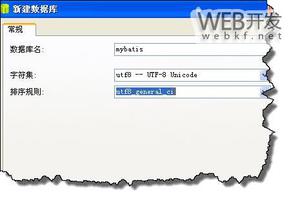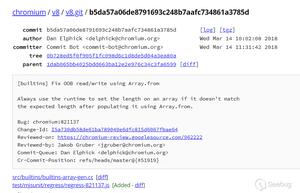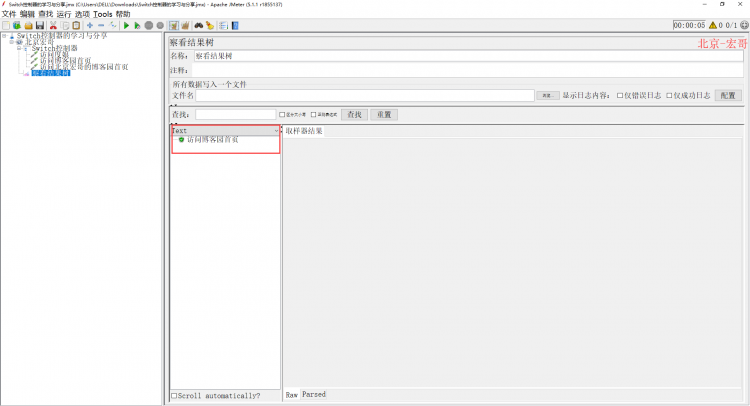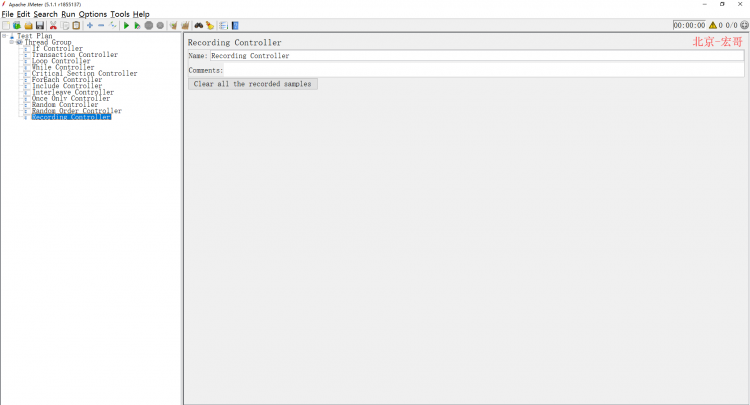用Pygame和Python做游戏从入门到精通(8)

用Python和Pygame写游戏-从入门到精通(8)
是时候让我们的游戏活泼起来了。电脑游戏和桌面游戏的一个巨大差别,想来就是这个“动”。伟大的哲学家们告诉我们,“运动是绝对的,静止时相对的”,同样的在游戏中,只有活动起来,游戏才会拥有生命,否则和看连环画有什么差别呢?
这几章讲述的东西需要一些线性代数的知识,好吧有些夸张,如果你不明白,完全没关系,高中物理的知识就绝对足够了(或者说嫌多了)!
现实生活中的物体,运动起来总是按照某种规律的(去问问牛顿就知道了),而游戏中,有些动作就可以非常的不靠谱,比如吃豆人,大嘴巴永远以恒定的速度前进,可以瞬间转身或停止,要知道,这可是逆天的行为……现在的游戏中,制作者总是尽量的把运动做的和现实贴近(尤其是赛车游戏等),一辆车的运动,可能是上百种力同时作用的结果。不过幸好,我们只要知道一些基础的东西,很多运动和力的计算,都有现成的代码供我们使用。
理解帧率
这是一个被说烂了的词,FPS(Frame Per Second)是游戏和硬件间较量的永恒话题,我也不想多插话了,相信玩游戏的朋友都知道。
只是记住几个常用的量:一般的电视画面是24FPS;30FPS基本可以给玩家提供流程的体验了;LCD的话,60FPS是常用的刷新率,所以你的游戏的帧率再高也就没什么意义了;而绝大多数地球人都无法分辨70FPS以上的画面了!
直线运动
我们先来看一下初中一开始就学习的直线运动,我们让一开始的程序中出现的那条鱼自己动起来~
1
2
3
4
5
6
7
8
9
10
11
12
13
14
15
16
17
18
19
20
21
22
23
24
25
26
27
28
29
30
31
32
python" style="word-break: break-all; line-height: 16px !important; margin-top: 0px; margin-bottom: 0px; padding: 0px !important; border-left-width: 0px; border-left-style: solid; border-left-color: rgb(153, 153, 153); background-color: transparent !important; width: auto !important; float: none !important; clear: none !important; overflow: visible !important; -webkit-box-shadow: rgba(0, 0, 0, 0) 0px 0px 0px !important; box-shadow: rgba(0, 0, 0, 0) 0px 0px 0px !important; border-top-left-radius: 0px !important; border-top-right-radius: 0px !important; border-bottom-right-radius: 0px !important; border-bottom-left-radius: 0px !important; ">background_image_filename ='sushiplate.jpg'
sprite_image_filename ='fugu.png'
import pygame
from pygame.localsimport *
fromsysimport exit
pygame.init()
screen = pygame.display.set_mode((640,480),0,32)
background = pygame.image.load(background_image_filename).convert()
sprite = pygame.image.load(sprite_image_filename)
# sprite的起始x坐标
x =0.
whileTrue:
for event in pygame.event.get():
if event.type== QUIT:
exit()
screen.blit(background,(0,0))
screen.blit(sprite,(x,100))
x+=10. #如果你的机器性能太好以至于看不清,可以把这个数字改小一些
# 如果移动出屏幕了,就搬到开始位置继续
if x >640.:
x =0.
pygame.display.update()
我想你应该需要调节一下“x += 10.”来让这条鱼游的自然一点,不过,这个动画的帧率是多少的?在这个情形下,动画很简单,所以应该会很快;而有些时候动画元素很多,速度就会慢下来。这可不是我们想看到的!
关于时间
有一个解决上述问题的方法,就是让我们的动画基于时间运作,我们需要知道上一个画面到现在经过了多少时间,然后我们才能决定是否开始绘制下一幅。pygame.time模块给我们提供了一个Clock的对象,使我们可以轻易做到这一些:
1
2
3
clock = pygame.time.Clock()
time_passed = clock.tick()
time_passed = clock.tick(30)
第一行初始化了一个Clock对象;第二行的意识是返回一个上次调用的时间(以毫秒计);第三行非常有用,在每一个循环中加上它,那么给tick方法加上的参数就成为了游戏绘制的最大帧率,这样的话,游戏就不会用掉你所有的CPU资源了!但是这仅仅是“最大帧率”,并不能代表用户看到的就是这个数字,有些时候机器性能不足,或者动画太复杂,实际的帧率达不到这个值,我们需要一种更有效的手段来控制我们的动画效果。
为了使得在不同机器上有着一致的效果,我们其实是需要给定物体(我们把这个物体叫做精灵,Sprite)恒定的速度。这样的话,从起点到终点的时间点是一样的,最终的效果也就相同了,所差别的,只是流畅度。看下面的图试着理解一下~
我们把上面的结论实际试用一下,假设让我们的小鱼儿每秒游动250像素,这样游动一个屏幕差不多需要2.56秒。我们就需要知道,从上一帧开始到现在,小鱼应该游动了多少像素,这个算法很简单,速度*时间就行了,也就是250 * time_passed_second。不过我们刚刚得到的time_passed是毫秒,不要忘了除以1000.0,当然我们也能假设小鱼每毫秒游动0.25像素,这样就可以直接乘了,不过这样的速度单位有些怪怪的……
1
2
3
4
5
6
7
8
9
10
11
12
13
14
15
16
17
18
19
20
21
22
23
24
25
26
27
28
29
30
31
32
33
34
35
36
37
38
39
40
41
background_image_filename ='sushiplate.jpg'
sprite_image_filename ='fugu.png'
import pygame
from pygame.localsimport *
fromsysimport exit
pygame.init()
screen = pygame.display.set_mode((640,480),0,32)
background = pygame.image.load(background_image_filename).convert()
sprite = pygame.image.load(sprite_image_filename)
# Clock对象
clock = pygame.time.Clock()
x =0.
# 速度(像素/秒)
speed =250.
whileTrue:
for event in pygame.event.get():
if event.type== QUIT:
exit()
screen.blit(background,(0,0))
screen.blit(sprite,(x,100))
time_passed = clock.tick()
time_passed_seconds = time_passed / 1000.0
distance_moved = time_passed_seconds * speed
x += distance_moved
# 想一下,这里减去640和直接归零有何不同?
if x >640.:
x -=640.
pygame.display.update()
好了,这样不管你的机器是更深的蓝还是打开个记事本都要吼半天的淘汰机,人眼看起来,不同屏幕上的鱼的速度都是一致的了。请牢牢记住这个方法,在很多情况下,通过时间控制要比直接调节帧率好用的多。
斜线运动
下面有一个更有趣一些的程序,不再是单纯的直线运动,而是有点像屏保一样,碰到了壁会反弹。不过也并没有新的东西在里面,原理上来说,反弹只不过是把速度取反了而已~ 可以先试着自己写一个,然后与这个对照一下。
1
2
3
4
5
6
7
8
9
10
11
12
13
14
15
16
17
18
19
20
21
22
23
24
25
26
27
28
29
30
31
32
33
34
35
36
37
38
39
40
41
42
43
44
45
46
47
48
49
50
background_image_filename ='sushiplate.jpg'
sprite_image_filename ='fugu.png'
import pygame
from pygame.localsimport *
fromsysimport exit
pygame.init()
screen = pygame.display.set_mode((640,480),0,32)
background = pygame.image.load(background_image_filename).convert()
sprite = pygame.image.load(sprite_image_filename).convert_alpha()
clock = pygame.time.Clock()
x, y =100.,100.
speed_x, speed_y =133.,170.
whileTrue:
for event in pygame.event.get():
if event.type== QUIT:
exit()
screen.blit(background,(0,0))
screen.blit(sprite,(x, y))
time_passed = clock.tick(30)
time_passed_seconds = time_passed / 1000.0
x += speed_x * time_passed_seconds
y += speed_y * time_passed_seconds
# 到达边界则把速度反向
if x >640 - sprite.get_width():
speed_x = -speed_x
x =640 - sprite.get_width()
elif x <0:
speed_x = -speed_x
x =0.
if y >480 - sprite.get_height():
speed_y = -speed_y
y =480 - sprite.get_height()
elif y <0:
speed_y = -speed_y
y =0
pygame.display.update()
OK,这次的运动就说到这里。仔细一看的话,就会明白游戏中的所谓运动(尤其是2D游戏),不过是把一个物体的坐标改一下而已。不过总是不停的计算和修改x和y,有些麻烦不是么,下次我们引入向量,看看使用数学怎样可以帮我们减轻负担。
以上是 用Pygame和Python做游戏从入门到精通(8) 的全部内容, 来源链接: utcz.com/z/524616.html